标题:"TP-Link TL-WDR7660连不上网怎么办?"的相关路由器教程资料分享。- 【WiFi之家网】编辑整理。
问:我家的 TP-Link TL-WDR7660路由器连不上网,现在如何设置才可以上网?
答:路由器连不上网,通常情况下,是因为路由器的相关配置不正确;少数情况下,是路由器、宽带等外界客观因素引起的,下面会介绍具体的解决办法。
温馨提示:
在TP-Link TL-WDR7660路由器的管理页面中的 路由设置 ——> 上网设置 选项下, 如果显示:WAN口网络已连接,表示路由器可以上网。
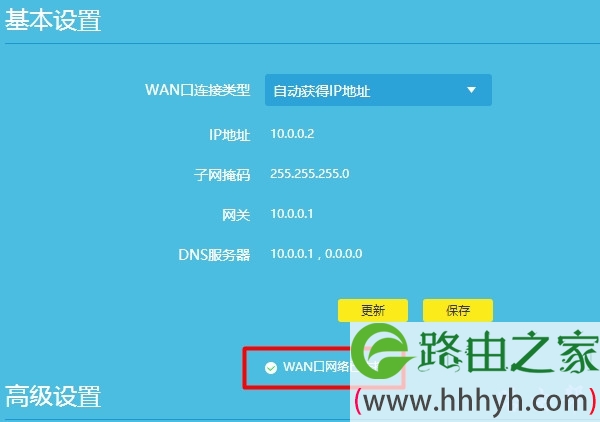
如果这里显示:已断开 (WAN口无网线连接) 、已断开 (服务器无响应) 、已断开 (认证失败) 等提示信息,则表示这台TP-Link TL-WDR7660连不上网。
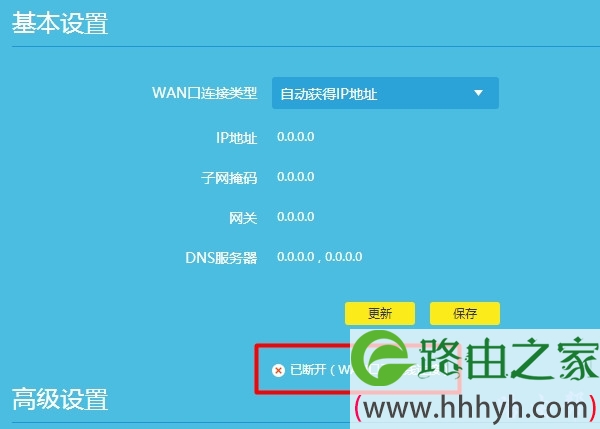
一、宽带自身的问题
宽带欠费、宽带线路故障、猫故障 等,都会造成你的 TP-Link TL-WDR7660路由器连不上网。所以,请按照下面的方法,检查下你家的宽带是否出问题了。
温馨提示:
如果家里原来的旧路由器可以上网,TP-Link TL-WDR7660路由器安装、设置后连不上网,这种情况下说明宽带是没有问题的,问题出在TL-WDR7660路由器的相关设置上。
1、拨打运营商的客服电话,联系人工客服,查询你家的宽带是否欠费、是否线路故障? 如果已经欠费,补交费用后,就可以上网了;如果是宽带线路故障,让运营商安排工作人员检修。
2、观察光猫上指示灯的情况,如果有的指示灯是 红色常亮 或者 红色闪烁;则基本上可以确定,是宽带线路有问题了。
此时,可以先拔掉光猫的电源,等待几分钟后在接通电源,再观察指示灯的状态。 如果指示灯仍然 红色 或者 红色闪烁,那么请联系运营商来解决。
3、如果你家里有电脑,那么可以通过下面的方式,用电脑来测试下宽带是否正常,操作步骤是:
先把你的TP-Link TL-WDR7660路由器拆下来,把光猫上接出来的网线 (或者是入户的宽带网线),插在你电脑的网口。
然后在电脑的“宽带连接”程序中,填写你的 宽带账号、宽带密码,并进行连接上网,然后观察此时电脑是否可以上网?
PS:如果不清楚电脑中如何用宽带连接上网,可以阅读下面的文章,查看具体的操作步骤。
电脑如何用“宽带连接”拨号上网?

二、路由器设置问题
1、先检查 TP-Link TL-WDR7660路由器、猫(宽带网线)、电脑 之间的网线连接是否正确。
正确连接方式:
从猫上接出来的网线(入户宽带网线),插在TP-Link TL-WDR7660路由器的WAN接口。 电脑用网线连接到TP-Link TL-WDR7660路由器 1、2、3 接口中任意一个。

重要提示:
用来连接的网线,一定要是可以正常使用的,因为如果网线坏掉了,也会导致路由器无法上网。
2、检查 TP-Link TL-WDR7660 路由器中的“上网方式”设置是否正确,正确的设置方法如下:
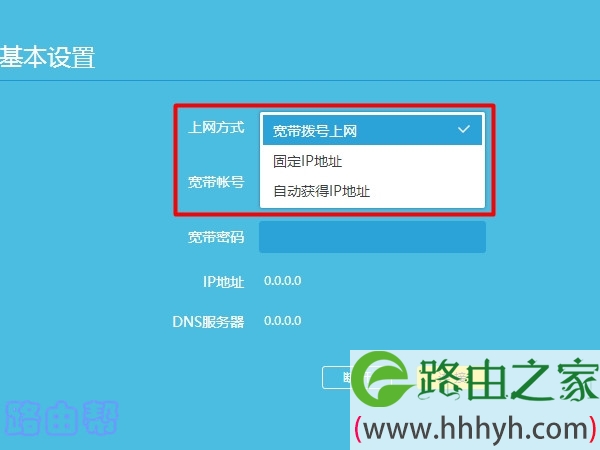
(1)、宽带拨号上网
开通宽带业务时,运营商提供了 宽带账号、宽带密码 (上网账号、上网密码);且在未使用路由器时,电脑需要用“宽带连接”这个程序来上网。
(2)、自动获得IP地址
运营商未提供任何上网参数给你,在未使用路由器时,电脑连接猫(宽带网线)后,自动就能上网。
温馨提示:
如果运营商提供了 宽带账号、宽带密码,但是宽带安装师傅,把你的光猫改成了路由拨号模式,已经在光猫上设置了拨号,那么路由器中也应该设置:自动获得IP地址 。
(3)、固定IP地址
在开通宽带业务后,宽带运营商会提供一个 固定IP地址、子网掩码、默认网关、首选DNS服务器、备用DNS服务器。
3、“上网方式”设置成:宽带拨号上网 时,需要在页面中填写:宽带账号、宽带密码,如果填写错误,就会导致无法上网。所以,请仔细的检查,确保你输入的是正确的账号和密码。
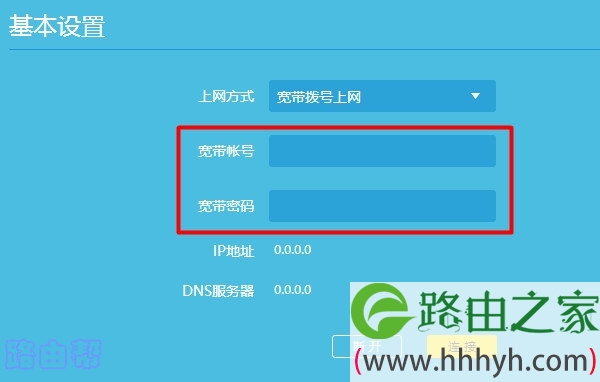
温馨提示:
如果不记得 宽带账号、宽带密码,可以拨打宽带运营商客服电话,联系人工客服进行查询、重置。
4、有些地方的宽带运营商,会通过绑定电脑MAC地址的方式,来限制用户使用路由器上网。 在这种情况下,正常设置TP-Link TL-WDR7660路由器后,也会出现连不上网的问题。
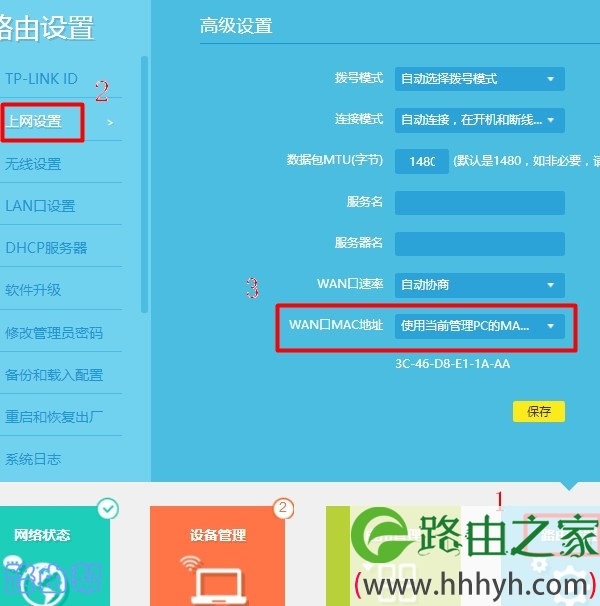
解决办法:
当遇到运营商限制用路由器上网时,可以在路由器中设置“MAC地址克隆”,设置完成后就可以用路由器上网了,TP-Link TL-WDR7660路由器设置 MAC地址克隆的方法如下:
三、路由器自身问题
夏天温度高、长时间运行、可能会造成路由器死机、不稳定,这种情况下,也有可能会出现连不上网的问题,可以按照下面的方法尝试进行解决。
温馨提示:
请先检查、执行前面的方法,当前面左右方法无效时,在按照下面介绍的2个方法操作。
1、先拔掉TP-Link TL-WDR7660路由器的电源,等待5分钟左右,然后在接通电源。重新连接电源后,再次测试下,看能不能上网了?
2、如果把TP-Link TL-WDR7660路由器断电重启后,仍然连不上网,还可以执行 恢复出厂设置。如果不清楚恢复出厂设置怎么操作,可以阅读下面的文章,查看具体的操作步骤。
TP-Link TL-WDR7660怎么恢复出厂设置?
执行恢复出厂设置的操作后,一定要用电脑、手机重新设置 TP-Link TL-WDR7660路由器上网,待设置成功后才能使用,具体的设置方法,可以阅读下面的文章进行了解。
TP-Link TL-WDR7660怎么设置?(电脑)
TP-Link TL-WDR7660怎么用手机设置?
以上就是关于“TP-Link TL-WDR7660连不上网怎么办?”的教程!
原创文章,作者:路由器,如若转载,请注明出处:https://www.224m.com/82271.html


